 Article Tags
Article Tags
-
semua
-
web3.0
-
pembangunan bahagian belakang
-
hujung hadapan web
-
pangkalan data
-
Operasi dan penyelenggaraan
-
alat pembangunan
-
rangka kerja php
-
masalah biasa
-
lain
-
teknologi
-
Tutorial CMS
-
Java
-
Tutorial sistem
-
tutorial komputer
-
Tutorial Perkakasan
-
Tutorial mudah alih
-
Tutorial perisian
-
Tutorial permainan mudah alih
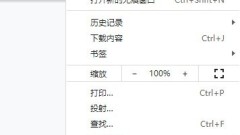
Bagaimana untuk menukar saiz fon dalam pelayar chrome Bagaimana untuk menukar saiz fon dalam pelayar chrome
Langkah 1: Buka penyemak imbas Chrome, klik ikon 3 titik kecil di penjuru kanan sebelah atas, dan pilih fungsi tetapan. Seperti yang ditunjukkan dalam langkah kedua: Pada halaman tetapan, klik Rupa dalam bar menu kiri. Seperti yang ditunjukkan dalam rajah, langkah 3: Cari pilihan saiz fon di bawah fungsi penampilan yang sepadan di sebelah kanan, dan pilih saiz fon sebagai sederhana. Seperti yang ditunjukkan dalam langkah 4: Pada masa ini, anda dapat melihat bahawa saiz fon pada penyemak imbas Chrome telah berubah. Seperti yang ditunjukkan dalam gambar
May 09, 2024 pm 12:49 PM
Cara Menyembunyikan Laman Web yang Sering Digunakan dalam Firefox Cara Menyembunyikan Laman Web yang Sering Digunakan dalam Firefox
1. Mula-mula buka pelayar Firefox Anda boleh melihat butang [Buka Menu] yang terdiri daripada tiga garisan mendatar di sudut kanan atas pelayar. Klik butang dengan tetikus, seperti yang ditunjukkan dalam rajah di bawah. Selepas mengklik, tetingkap menu Firefox akan muncul di bawah. Cari item [Pilihan] dalam tetingkap dan klik untuk memasuki halaman tetapan, seperti yang ditunjukkan dalam rajah di bawah. 3. Pada masa ini, anda akan memasuki halaman tetapan pelayar Firefox Klik pada sebelah kiri halaman untuk beralih ke halaman tetapan [Homepage], seperti yang ditunjukkan dalam rajah di bawah. 4. Kemudian cari lajur [Kandungan Halaman Utama Firefox] di sebelah kanan halaman, klik kotak semak di sebelah kiri [Laman Web Yang Sering Digunakan] dan nyahtandanya, seperti yang ditunjukkan dalam rajah di bawah.
May 09, 2024 pm 12:49 PM
Cara menyediakan automain media dalam pelayar Edge Langkah khusus untuk menyediakan automain media.
1. Mula-mula, buka Microsoft Edge, klik butang [...], dan klik butang pilihan [Tetapan] dengan tetikus. 2. Kemudian, klik butang [Lanjutan] di sebelah kiri. 3. Akhir sekali, anak panah menghala ke butang menu automain media Microsoft Edge.
May 09, 2024 pm 12:40 PM
Bagaimana untuk mematikan gambar latar belakang dalam microsoft edge_Cara untuk mematikan gambar latar belakang dalam microsoft edge
1. Mula-mula, kami membuka Microsoft Edge pada komputer. 2. Kemudian kita masukkan antara muka Microsoft Edge. 3. Kami mengklik butang tetapan di penjuru kanan sebelah atas, dan dalam kotak dialog pop timbul, kami mengklik [Sesuaikan]. 4. Kemudian kami masukkan kotak dialog penyesuaian, dan kami klik untuk menutup asal sebelumnya. 5. Akhirnya, kita dapat melihat bahawa imej latar belakang pelayar telah hilang, dan tetapan berjaya.
May 09, 2024 pm 12:31 PM
Bagaimana untuk mematikan gesaan kemas kini dalam Firefox Bagaimana untuk mematikan gesaan kemas kini dalam Firefox
1. Pengguna mencari pelayar Firefox pada desktop komputer, kemudian klik kanan pada menu klik kanan yang muncul, pengguna memilih pilihan untuk membuka lokasi fail, seperti yang ditunjukkan dalam rajah di bawah. 2. Kemudian masukkan tetingkap folder penyemak imbas Firefox, dan pengguna mengklik dua kali pada fail lalai, seperti yang ditunjukkan dalam rajah di bawah. 3. Apabila mod halaman ditukar, pref subfail dalam fail lalai akan dipaparkan Pengguna juga mengklik dua kali untuk memasukkan fail, seperti yang ditunjukkan dalam rajah di bawah. 4. Dalam tetingkap fail yang dipaparkan, pengguna perlu mencari dan klik kanan fail channel-prefs.js Dalam menu klik kanan pop timbul, pengguna memilih pilihan kaedah terbuka, seperti yang ditunjukkan dalam rajah di bawah. 5. Anda boleh melihat tetingkap pop timbul tentang cara membukanya.
May 09, 2024 pm 12:31 PM
Apa yang perlu dilakukan jika tiada bunyi dalam pelayar Edge Apa yang perlu dilakukan jika tiada bunyi dalam pelayar Edge
1. Mula-mula, klik kanan kelantangan di penjuru kanan sebelah bawah dan klik [Open Volume Mix]. 2. Kemudian, klik pembesar suara kecil di bawah pembesar suara untuk mematikannya. 3. Sekali lagi, klik pada pembesar suara kecil untuk membukanya, dan kemudian mulakan semula komputer. Penyelesaian 2: 1. Mula-mula, klik kanan kelantangan di sudut kanan bawah dan klik [Peranti Main Semula]. 2. Kemudian, klik kanan peranti dalam senarai dalam antara muka dan [Lumpuhkan] semua peranti. 3. Selepas itu, dayakan aplikasi satu persatu, klik [OK] untuk memulakan semula komputer.
May 09, 2024 pm 12:30 PM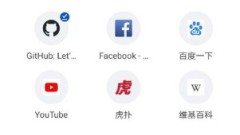
Cara menyemak kemas kini dalam Google Chrome_Tutorial untuk menyemak kemas kini dalam Google Chrome
Langkah 1: Mula-mula buka APP Google Chrome dan klik pada ikon tiga titik di penjuru kanan sebelah atas, seperti yang ditunjukkan dalam gambar. Langkah 2: Kemudian masukkan pilihan fungsi tetapan, seperti yang ditunjukkan dalam rajah. Langkah 3: Cari fungsi semakan keselamatan dan klik untuk masuk, seperti yang ditunjukkan dalam gambar. Langkah 4: Akhir sekali, klik Semak Sekarang Jika terdapat versi baharu, anda akan digesa untuk mengemas kini, seperti yang ditunjukkan dalam gambar.
May 09, 2024 pm 12:28 PM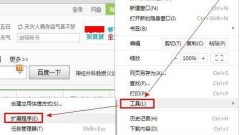
Proses operasi mengambil tangkapan skrin keseluruhan halaman web dalam Google Chrome
Langkah-langkah untuk memasang pemalam tangkapan skrin Google: Kami mula-mula klik pada ikon di penjuru kanan sebelah atas dan pilih [Sambungan] di bawah [Alat]. Selepas memasukkan, klik [Dapatkan Lagi Sambungan] di bahagian bawah. Kemudian masukkan [Screenshot] dalam kotak carian, cari alat tangkapan skrin dalam gambar, dan klik [Free] untuk memasangnya. Kotak dialog berikut akan muncul, klik Pasang. Selepas pemasangan berjaya, akan ada ikon di bahagian paling kanan penyemak imbas, seperti yang ditunjukkan dalam gambar. Kemudian sebelum mengambil tangkapan skrin, mari sediakan format tangkapan skrin, kekunci pintasan dan lokasi simpan imej Itu sahaja. Untuk mengambil tangkapan skrin di Google, mula-mula klik pada ikon dan anda akan melihat tiga pilihan: tangkap kawasan yang boleh dilihat, tangkap keseluruhan halaman web, tangkap bahagian yang dipilih dan klik pada pilihan yang sepadan. Bar navigasi fungsi berikut muncul, anda boleh menambah
May 09, 2024 pm 12:28 PM
Langkah terperinci untuk mengendalikan gesaan bahawa skrip proksi sedang dimuat turun semasa membuka Google Chrome
Mula-mula kita perlu membuka perisian Google Chrome Walaupun ia sangat lambat untuk dibuka, kita mesti menunggu dengan sabar untuk membuka pelayar terlebih dahulu. Cari butang [Sesuaikan dan kawal Google Chrome] di penjuru kanan sebelah atas dan masukkan [Tetapan]. [Tetapan]-->[Tunjukkan tetapan lanjutan]. 】Tukar tetapan pelayan【-->"Sambungan"-->】Tetapan LAN"-->Biarkan pilihan "Kesan tetapan secara automatik" kosong (jangan semaknya)-->[OK]. Kemudian kami klik [Sambung]- -[Tetapan LAN] Kemudian kami membatalkan [Tetapan Pengesanan Automatik] dan mulakan semula penyemak imbas Masalah selesai dan chrome menyambung semula permulaan segera.
May 09, 2024 pm 12:22 PM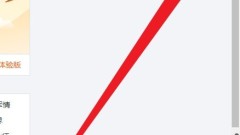
Bagaimana untuk mendayakan mod kecekapan dalam pelayar Microsoft Edge Bagaimana untuk mendayakan mod kecekapan dalam pelayar Microsoft Edge
Langkah 1: Klik [Tetapan dan Lain-lain] di penjuru kanan sebelah atas antara muka utama pelayar Microsoft Edge. Langkah 2: Klik untuk memilih [Prestasi]. Langkah 3: Tetapkan untuk mendayakan [Mod Kecekapan] dan operasi selesai.
May 09, 2024 pm 12:19 PM
Bagaimana untuk membolehkan menyimpan kad dalam pelayar Microsoft Edge Bagaimana untuk membolehkan menyimpan kad
Langkah pertama: Mula-mula kita buka [pelayar Microsoft edge] (seperti yang ditunjukkan dalam gambar). Langkah 2: Klik butang […], dan kemudian klik butang [Tetapan] (seperti yang ditunjukkan dalam gambar). Langkah 3: Klik butang [Kata Laluan dan Autolengkap] (seperti yang ditunjukkan dalam gambar). Langkah 4: Hidupkan suis dalam kotak, supaya fungsi penjimatan kad Microsoft Edge dihidupkan (seperti yang ditunjukkan dalam gambar).
May 09, 2024 pm 12:16 PM
Bagaimana untuk menghidupkan perlindungan keselamatan dalam Google Chrome Bagaimana untuk menghidupkan perlindungan keselamatan dalam Google Chrome
1. Mula-mula, buka Google Chrome pada komputer anda dan klik pada tiga titik (seperti yang ditunjukkan dalam gambar). 2. Klik Tetapan pada antara muka pop timbul (seperti yang ditunjukkan dalam gambar). 3. Akhir sekali, klik pada bahagian keselamatan Google Chrome dan pilih perlindungan standard (seperti yang ditunjukkan dalam gambar).
May 09, 2024 pm 12:13 PM
Di mana untuk membolehkan semakan ejaan dalam Firefox Bagaimana untuk membolehkan semakan ejaan dalam Firefox
1. Mula-mula buka pelayar Firefox dan klik padanya, seperti yang ditunjukkan dalam gambar di bawah. 2. Kemudian klik, seperti yang ditunjukkan dalam rajah di bawah. 3. Akhirnya semak dan anda telah selesai, seperti yang ditunjukkan dalam gambar di bawah.
May 09, 2024 pm 12:13 PM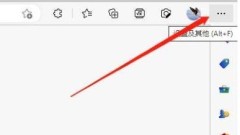
Bagaimana untuk memaparkan parafrasa sebaris dalam Microsoft Edge Bagaimana untuk memaparkan parafrasa sebaris dalam Microsoft Edge
1. Mula-mula buka Microsoft Edge, masukkan aplikasi dan klik tiga titik di sudut kanan atas, seperti yang ditunjukkan dalam rajah di bawah. 2. Kemudian pilih fungsi tetapan dalam senarai pilihan di bawah, seperti yang ditunjukkan dalam rajah di bawah. 3. Kemudian klik pilihan Umum di sebelah kiri halaman, seperti yang ditunjukkan dalam rajah di bawah. 4. Akhir sekali, cari pilihan butang Tunjukkan penjelasan sebaris di sebelah kanan dan hidupkannya, seperti yang ditunjukkan dalam rajah di bawah.
May 09, 2024 pm 12:13 PM
Alat panas Tag

Undresser.AI Undress
Apl berkuasa AI untuk mencipta foto bogel yang realistik

AI Clothes Remover
Alat AI dalam talian untuk mengeluarkan pakaian daripada foto.

Undress AI Tool
Gambar buka pakaian secara percuma

Clothoff.io
Penyingkiran pakaian AI

Video Face Swap
Tukar muka dalam mana-mana video dengan mudah menggunakan alat tukar muka AI percuma kami!

Artikel Panas

Alat panas

vc9-vc14 (32+64 bit) koleksi perpustakaan masa jalan (pautan di bawah)
Muat turun koleksi perpustakaan runtime yang diperlukan untuk pemasangan phpStudy

VC9 32-bit
VC9 32-bit phpstudy pustaka masa jalan persekitaran pemasangan bersepadu

Kotak alat pengaturcara PHP versi penuh
Programmer Toolbox v1.0 PHP Persekitaran Bersepadu

VC11 32-bit
VC11 32-bit phpstudy pustaka masa jalan persekitaran pemasangan bersepadu

SublimeText3 versi Cina
Versi Cina, sangat mudah digunakan

Topik panas
 1664
1664
 14
14
 1421
1421
 52
52
 1315
1315
 25
25
 1266
1266
 29
29
 1239
1239
 24
24




